Некоторые полезные советы использования клавиатуры на BlackBerry Android
автор Игорь BlackBerry. Среднее время прочтения: почти 3 минут.

Клавиатура BlackBerry имеет огромный функционал возможностей, о которых не все владельцы своих смартфонах догадываются. Мы постарались рассказать о тех возможностях, которые сами используем ежедневно.
Прокрутка страницы с помощью клавиш
В некоторых приложениях можно использовать сочетания клавиш на физической клавиатуре для прокрутки списков (например, сообщений в BlackBerry Hub, электронной почты или документов).
В приложении выполните одно из следующих действий:
- Чтобы перейти к нижней части экрана, нажмите B.
- Чтобы перейти к верхней части экрана, нажмите T.
- Чтобы прокрутить экран вниз, нажмите клавишу Пробел.
Примечание: данная возможность не доступна во всех приложениях.
Как печатать более точно
Клавиатура BlackBerry предназначена для точного ввода текста. Используйте советы ниже, чтобы убедиться, что вы печатаете то, что вы хотите.
Совет: Включите «проверку орфографии». Клавиатуры BlackBerry поддерживает функцию проверки орфографии. Вы можете установить сторонние проверки орфографии, но для достижения наилучших результатов используйте BlackBerry Spell Checker.
- Откройте настройки;
- Система;
- Язык и клавиатура;
- Проверка орфографии → включаем;
- Выбираем проверка орфографии BlackBerry.
Когда вы печатаете, клавиатура BlackBerry подчеркивает слова, которые написаны неправильно, чтобы вы могли их исправить. Если клавиатура BlackBerry подчеркивает слово, написанное правильно (например, собственное имя), вы можете зажать слово, а затем выбрать «Добавить в словарь». Клавиатура BlackBerry не более не будет подчеркивать добавленное вами слово.
Изменение параметров прогнозирования и коррекции клавиатуры BlackBerry может исправить ошибки ввода и предсказывать слова или смайлики, которые вы, вероятно, наберете автоматически.
Вы можете настроить, как часто клавиатура BlackBerry будет вносить корректировки при вводе текста, редактировать свой личный словарь, удалять или блокировать слова из списка выученных слов (слова, которые BlackBerry узнает из доступа к другим приложениям на вашем устройстве, таким как приложение «Контакты» и BlackBerry Hub), а также добавлять слова в список ограниченных слов (слова, которые никогда не используются для исправления ввода). Обновление этих списков поможет клавиатуре BlackBerry точно прогнозировать и корректировать текст.
- Откройте настройки;
- Система;
- Язык и клавиатура;
- Настройки клавиатуры
- Клавиатура BlackBerry
- Прогнозирование и исправление:
— Чтобы увеличить или уменьшить силу коррекции ввода, нажмите «Автоисправление», затем переместите ползунок до нужного вам уровня(требуется тестирование).
— Для внесения изменении в личный словарь зайдите «пользовательский словарь». При необходимости выберите язык. Для добавление нового слова, выберите «+». Для удаления, выберите слово и нажмите на «корзину».
— Для внесения изменении в «заблокированные слова» принцип аналогичный.
— Чтобы того, чтобы удалить или заблокировать слова, которые клавиатура BlackBerry запоминает при вводе, коснитесь выберите «списки слов», затем «личный список слов» или «рабочий список слов». Нажмите и удерживайте слово, затем коснитесь любых других слов, которые вы хотите удалить или заблокировать.
Как использовать сочетание клавиш
Некоторые клавиши уже имеют заранее назначенные действия при длительном нажатии клавиш. Вы можете использовать их, или задать свои.
Клавиша:
- A → Открыть Контакты
- B → Открыть браузер
- С → Написать письмо
- D → Добавить заметку в приложение Notes
- H → Открыть справку
- K → Блокировка экрана устройства
- L → Открыть календарь на текущий день
- M → Открыть BlackBerry HUB
- N → Открыть BBM
- O → Открыть Настройки устройства
- P → Открыть журнал вызовов
- S → Открыть поиска
- T → Добавить задачу в приложение задачи
- W → Вызов голосовой почты
Как вводить символы и числа
- Нажмите клавишу «sym», чтобы открыть панель символов на клавиатуре. Проведите пальцем вниз еще раз, чтобы перейти к следующей странице цифр и символов.
- Коснитесь цифры или символа на экране или нажмите клавишу “alt” на физической клавиатуре устройства, соответствующую нужному символу.
Как использовать прогнозируемые слова
Ваше устройство способно предугадать то, что вы хотите написать. Устройство использует вводимую вами информацию для прогнозирования следующего слова. Предлагаемые слова отображаются на буквах клавиатуры сенсорного экрана или на строке клавиш экрана над физической клавиатурой устройства.
Чтобы использовать слово, проведите пальцем к нужному слову.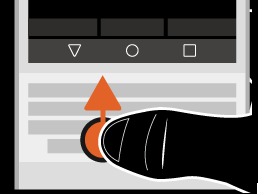
comments powered by HyperComments





